Törtek az alapvető matematikai fogalmak közé tartoznak, amelyek számos területen, beleértve az adatelemzést, fontos szerepet játszanak. Az Excelben a törtekkel való sikeres munka segíthet pontosabban bemutatni és kiszámolni az adatokat. Ez az útmutató megmutatja, hogyan tudod helyesen kiszámolni és bemutatni a törteket az Excelben, hogy az adatbemutatásod világos és érthető legyen.
Legfontosabb megállapítások
- Az Excel automatikusan átalakítja a törteket tizedes számokká.
- A cellák formázását módosítani kell, hogy a törtek helyesen legyenek megjelenítve.
- Különböző lehetőségek vannak a törtek megjelenítésére az Excelben.
Lépésről lépésre útmutató
Elsőként nyisd meg az Excelt és hozz létre egy új fájlt. Ahhoz, hogy hatékonyan tudjál dolgozni a törtekkel, fontos, hogy módosítsd a cellák formázását.
Például ha egy negyedet szeretnél kiszámolni, így nézhet ki: Beírsz egy cellába "1/4", azonban alapértelmezetten tizedes számként (0,25) jelenik meg. Ennek megváltoztatásához be kell állítanunk a cellák formátumát.
Ehhez menj a cellaformázási beállításokhoz és válaszd ki a törtek lehetőséget. Dönthetsz arról, hogy két vagy három számjegyben szeretnéd megjeleníteni. Az egyszerűbb megjelenítés érdekében javaslom a kétjegyű formátum használatát.

Hasznos tudni, hogy az Excel hogyan kezel más törteket is. Például ha beírod a "1/2"-t, az Excel alapértelmezetten tizedes számként (0,5) jeleníti meg. Hogy a kívánt formátumban maradjanak a törtek, használhatod a cellák formázását azért, hogy biztosítsd, hogy azok törtek formájában, és nem tizedes számokként jelenjenek meg.
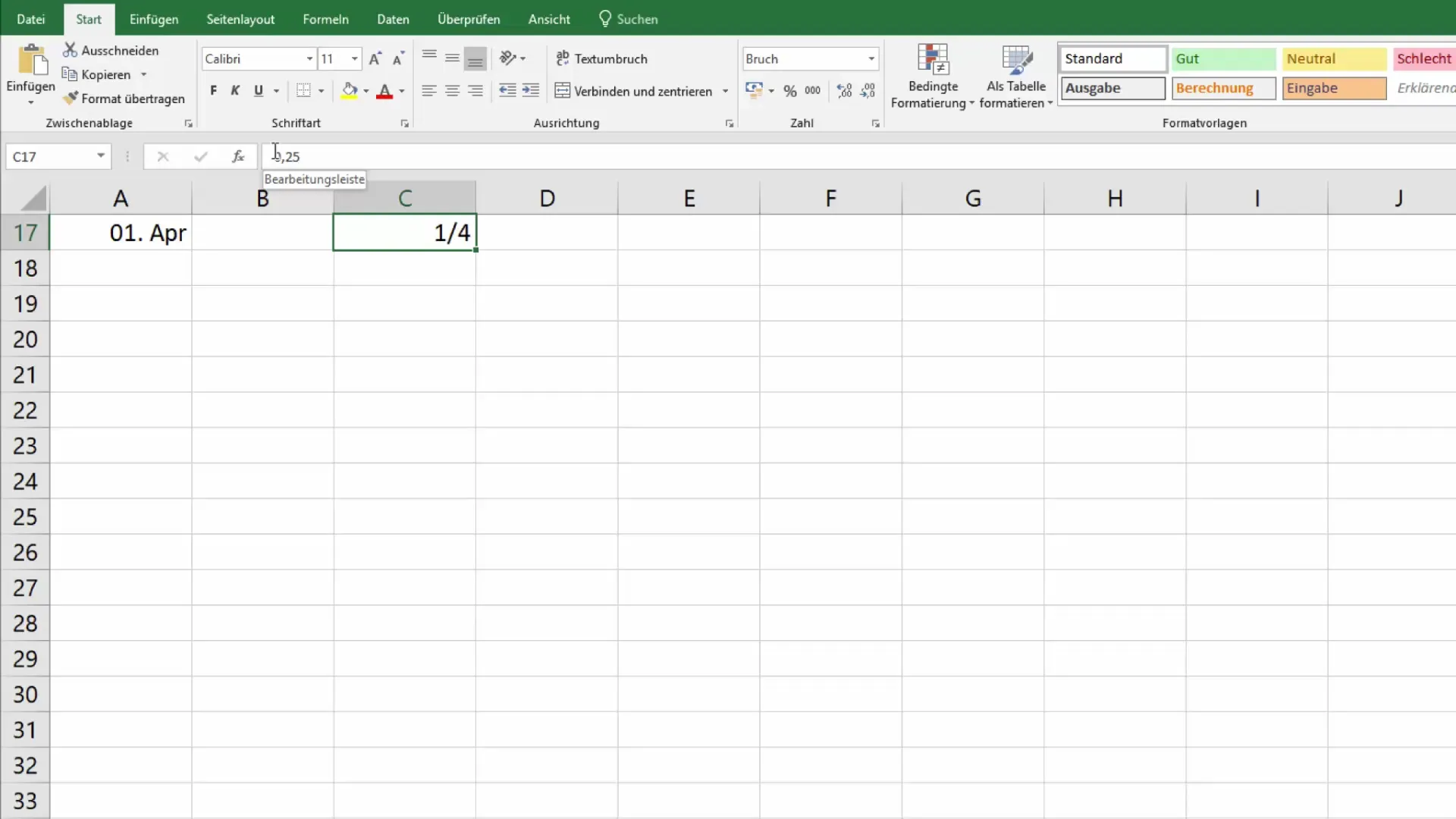
Továbbá más törtek is bevihetsz. Tegyük fel, beírsz egy "30/100"-at. Ebben az esetben az Excel szintén megpróbálja megjeleníteni a számot a standard törtformátumban.
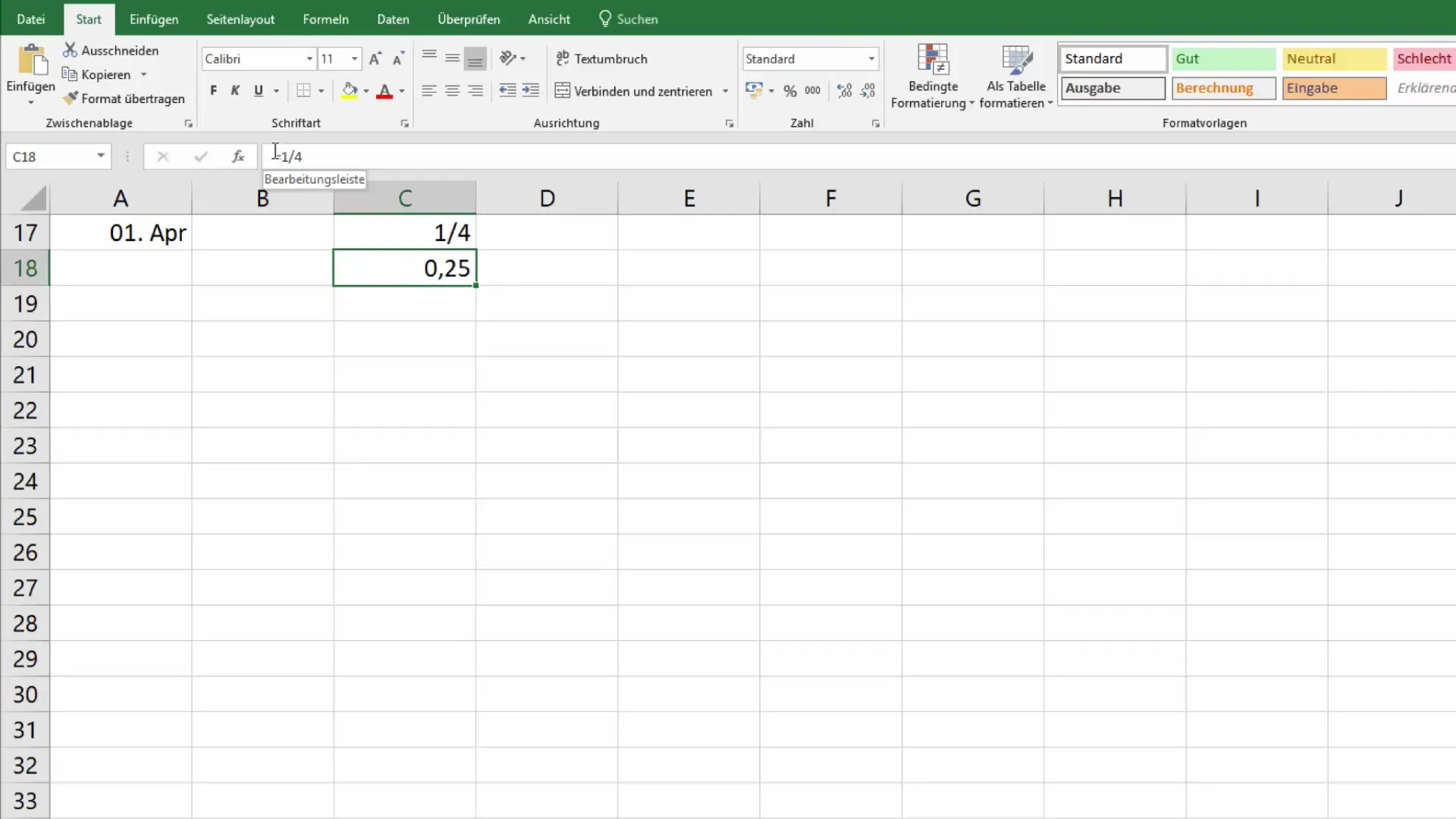
Az alábbiakban menj a további számformátum kiválasztásba és válaszd ki a megfelelő megjelenítést. Dönthetsz arról is, hogy századrészként szeretnéd megjeleníteni a cellát, attól függően, hogy mennyire gyakran dolgozol az adatokkal.
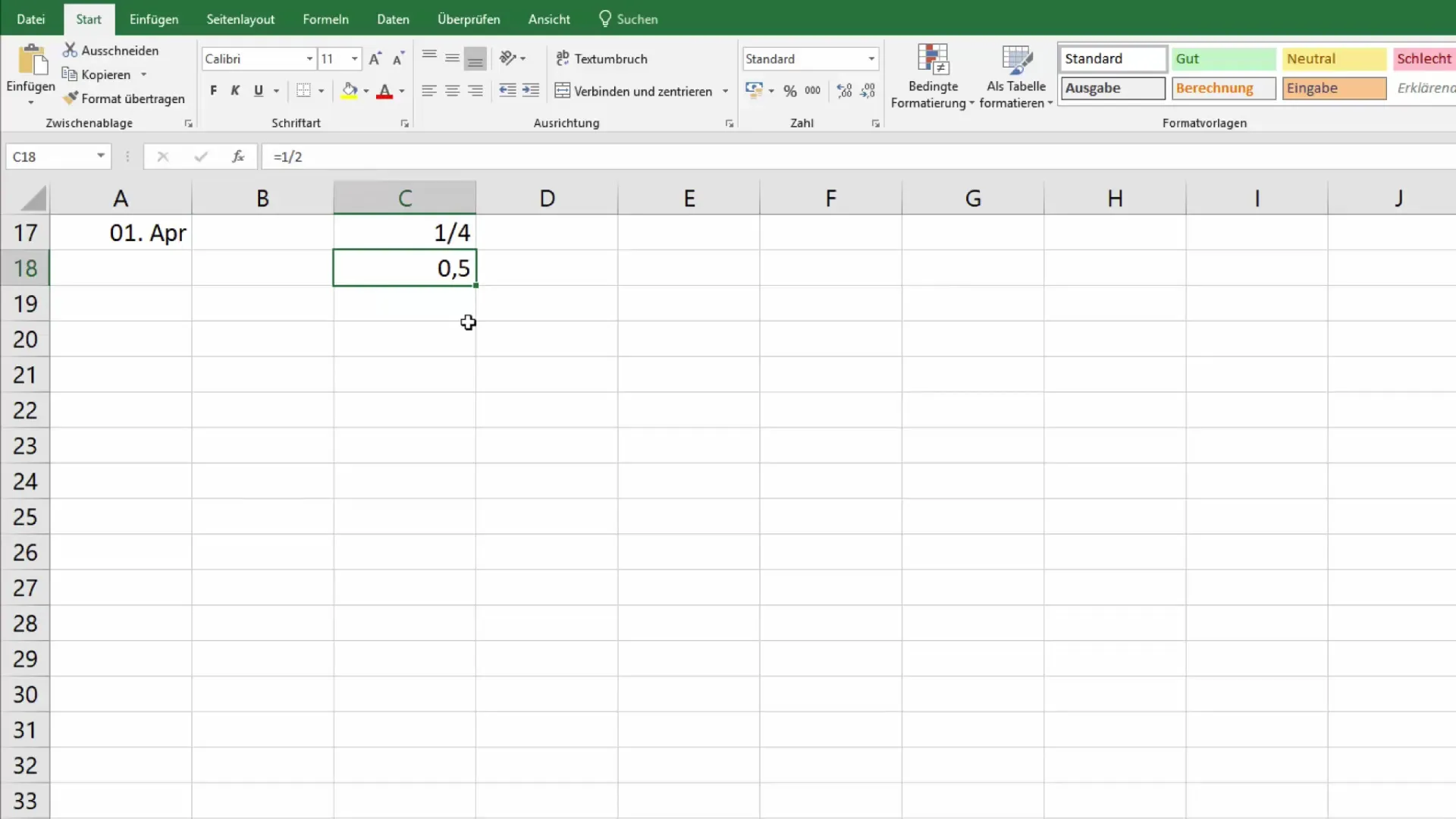
Nagyon hasznos funkció Excelben a törtök számításának lehetősége. Tegyük fel, hogy szeretnéd kiszámolni a 40/100 és 30/100 összegét. Beírod mindkét értéket a cellákba, azokat megfelelő formába rendezed, majd a Szum függvény segítségével kiszámolod az összeget.
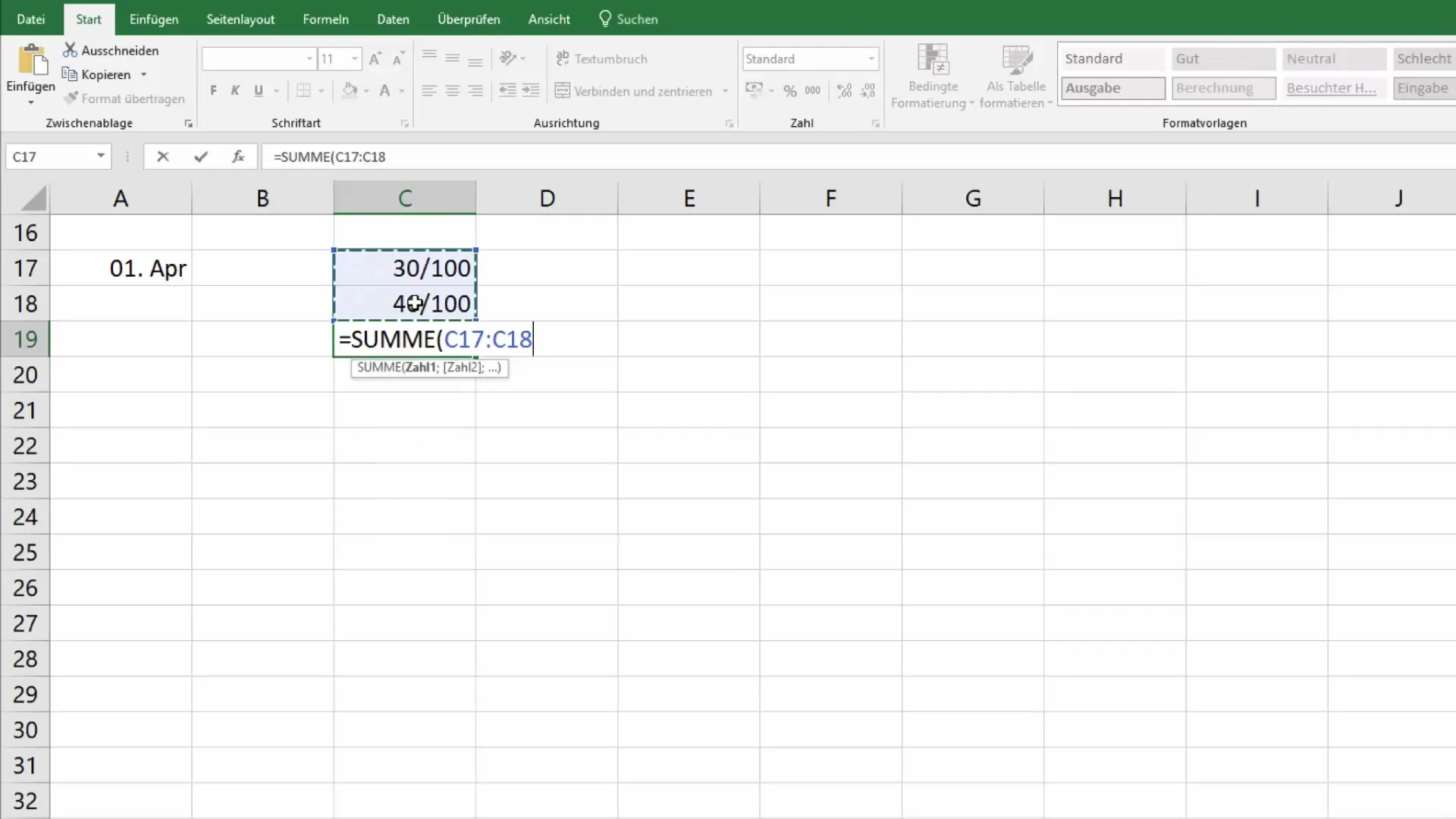
Ha megnézed az eredményt, akkor helyesen jelenik meg, például 70/100 formájában. Ezeknek a formátumoknak a helyes együttműködése segít abban, hogy világosan és érthetően tudj információkat bemutatni és dolgozni velük.
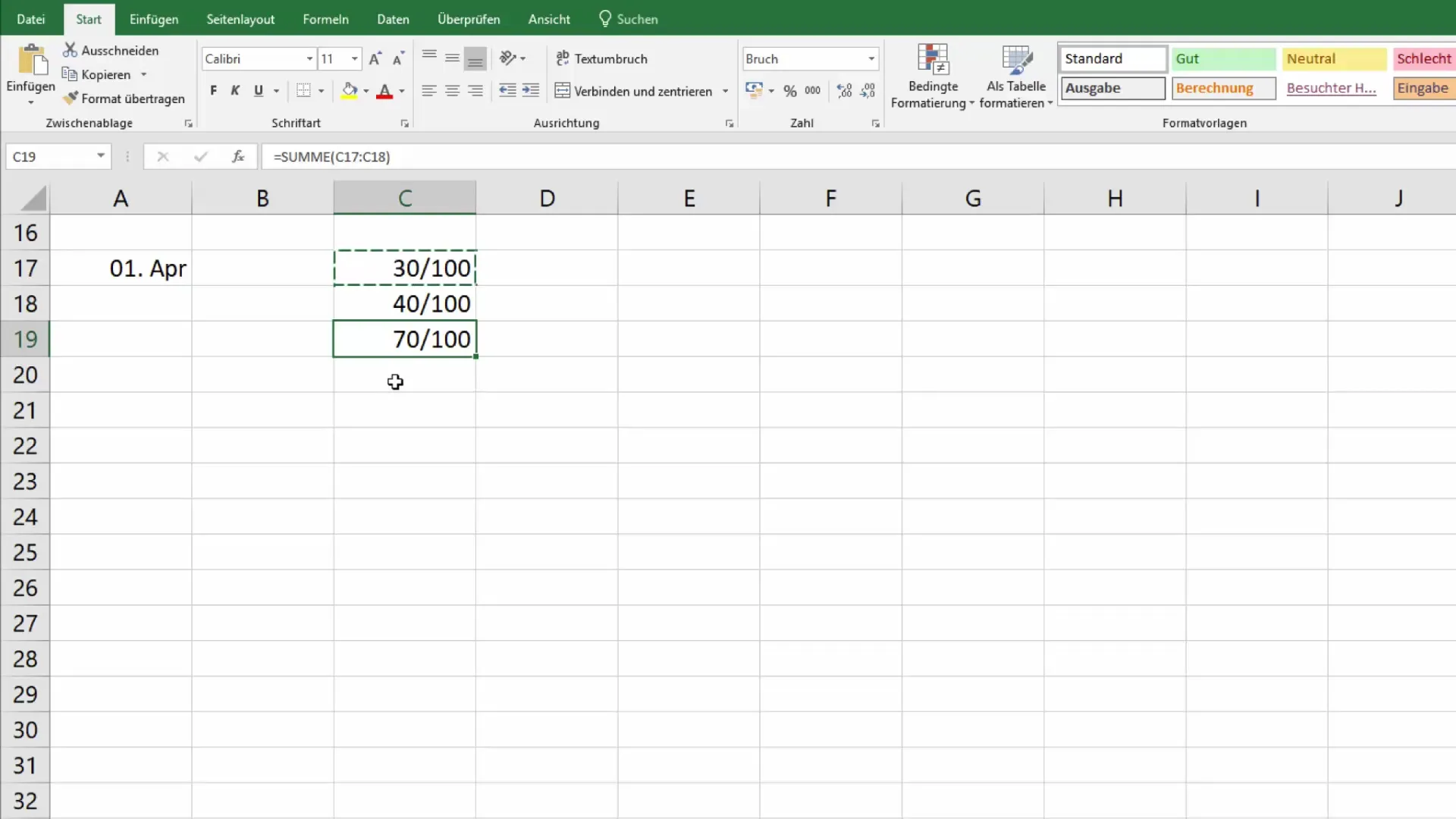
Ez volt mindaz, amit tudnod kell a törtek használatáról az Excelben. Most már tisztában vagy azzal, hogyan tudod helyesen bemutatni és dolgozni a törtekkel. Ha bármi kérdésed van, ne habozz, írj a megjegyzések közé!
Összefoglalás
A törtek helyes megjelenítése és számítása az Excelben nélkülözhetetlen az adatelemzések precíz végrehajtásához. Ez az útmutató megmutatta, hogyan írsz be, formázol, és számítasz törteket, hogy az adataidat optimálisan tudod bemutatni.
Gyakran Ismételt Kérdések
Hogyan írok be törteket az Excelbe?A töredéket közvetlenül egy cellába írod be, például "1/4".
Miért jeleníti meg az Excel a törteket tizedes számmá?Az Excel alapértelmezetten tizedes számokká alakítja át a törteket, ha a cellák formázása nem lett módosítva.
Hogyan módosíthatom a cellák formázását?Kattints jobb gombbal a cellára és válaszd a „Cellák formázása” lehetőséget, hogy kiválaszthasd a kívánt törtformátumokat.
Használhatok több törtet egy számításban?Igen, több töredéket is beírhatsz, majd használhatod a Szum függvényt az eredmények kiszámolásához.
Vannak-e speciális beállítások a törtek megjelenítésére az Excelben?Igen, választhatsz két- vagy háromjegyű törtformátum között, attól függően, mire van szükséged.


